Ver y administrar datos
¿Con qué dispositivo necesitas ayuda?
Ver y administrar datos
Ten acceso al administrador de uso para ver el uso de datos, establecer límites de datos y ver aplicaciones usando la mayoría de los datos.
INSTRUCCIONES E INFORMACIÓN
Marca *data# (*3282#) en tu teléfono móvil para consultar el uso de datos de tu ciclo de facturación actual.
En este tutorial, aprenderás a hacer lo siguiente:
• Ver uso de datos
• Mira el uso de datos por aplicación
• Administrar uso de datos
Ver uso de datos
1. Deslízate hacia abajo desde la barra de notificaciones con dos dedos, luego selecciona el  ícono Settings.
ícono Settings.
2. Selecciona Network & internet, luego selecciona Mobile network.
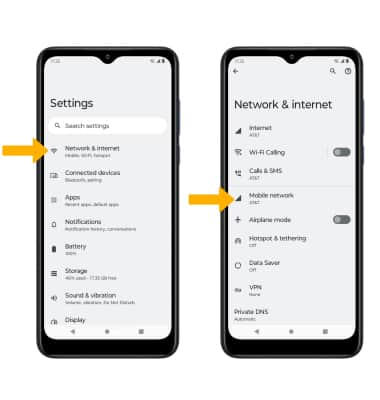
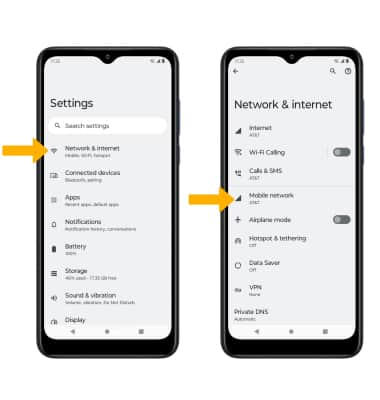
3. Aparecerá el uso de datos para el ciclo actual.
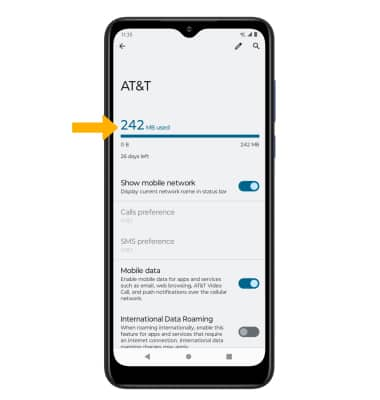
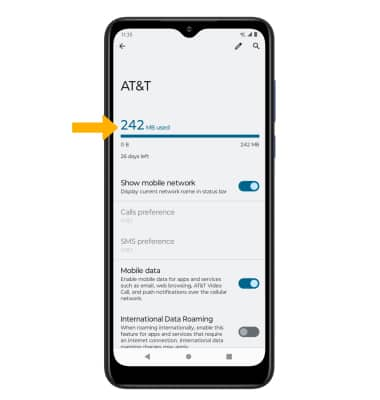
Mira el uso de datos por aplicación
En la pantalla Mobile network, selecciona App data usage, luego la aplicación que desees.
Importante: Para evitar que las aplicaciones utilicen datos mientras se ejecutan en segundo plano, selecciona la aplicación que desees y luego selecciona el botón Background data. Tu cuenta MyAT&T también es una manera de administrar tu uso de datos.
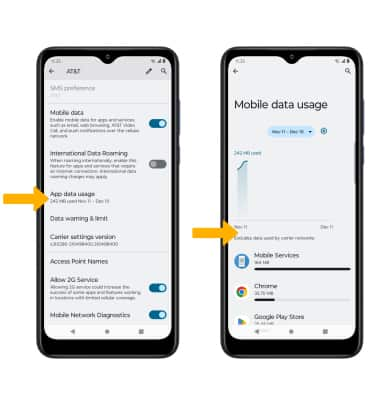
Administrar uso de datos
CAMBIAR EL CICLO DE FACTURACIÓN QUE SE MUESTRA: en la pantalla App data usage, selecciona el ícono del menú desplegable Data usage cycle, luego selecciona el ciclo de facturación que desees.
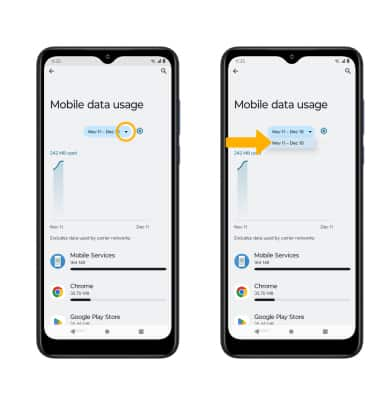
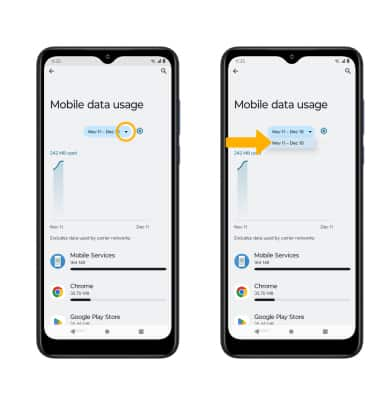
OBTENER ACCESO A ALERTA Y LÍMITE DE DATOS: en la pantalla Mobile data usage, selecciona el  ícono Settings al lado del ciclo de facturación.
ícono Settings al lado del ciclo de facturación.
CONFIGURAR ALERTA Y LÍMITE DE DATOS: selecciona la opción que desees.
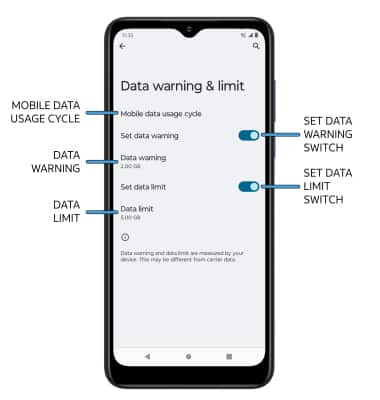
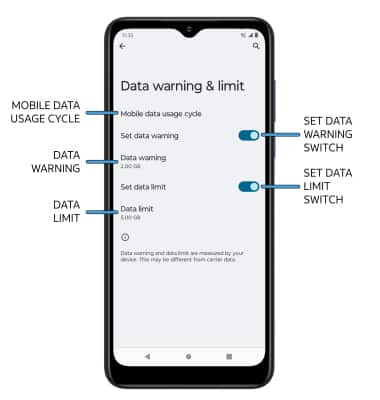
• ESTABLECER EL CICLO DE FACTURACIÓN: selecciona Mobile data usage cycle.
• ACTIVAR/DESACTIVAR ALERTA DE DATOS: selecciona el botón Set data warning.
• CONFIGURAR ALERTA DE DATOS: cuando el botón Data warning esté habilitado, selecciona Data warning.
• HABILITAR/DESHABILITAR EL LÍMITE DE DATOS: selecciona el botón Set data limit. Selecciona OK para confirmar.
• CONFIGURAR LÍMITE DE DATOS: cuando el botón Data limit esté habilitado, selecciona Data limit.
Importante: cuando el límite de datos móviles está activado y se lo alcanza, el bloqueo de datos móviles permanecerá vigente hasta que los datos móviles se vuelvan a habilitar manualmente en el dispositivo, hasta que se cambie el límite a un valor superior o hasta que comience un nuevo ciclo de uso de datos. Si estableces límites de uso de datos en tu dispositivo, no se comunican con los sistemas de AT&T. Seguirás recibiendo notificaciones generadas por el sistema de AT&T cuando te aproximes a los límites de datos.